Semplice guida per aggiungere GIF alle tue email
Pubblicato: 2021-12-24Le e-mail sono state così familiari alla maggior parte di noi che molti potrebbero pensare di aver capito tutto al riguardo. Tuttavia, alcuni potrebbero essere scioccati nello scoprire che l'e-mail ha ancora alcuni sorprendenti assi nella manica. Uno di questi è la capacità di utilizzare GIF animate che sono diventate una caratteristica straordinariamente comune della comunicazione online negli ultimi dieci anni.
Se vuoi che le tue e-mail siano al passo con le tendenze di Internet, le GIF animate dovrebbero essere qualcosa che devi considerare di inserire nelle tue campagne di email marketing. In questo articolo ti spiegherò come aggiungere GIF alle tue email in pochi semplici passaggi. Innanzitutto, diamo una rapida occhiata ad alcune nozioni di base sulle GIF.
Vantaggi dell'utilizzo delle GIF nelle e-mail

Tecnicamente, una GIF è un formato immagine, ma, a differenza di un JPG o PNG, include più immagini che vengono mostrate una dopo l'altra per produrre un'illusione di movimento. Questa funzione rende le GIF un'ottima alternativa ai video che possono essere difficili da utilizzare nelle campagne e-mail. Ecco alcuni dei motivi principali per cui le GIF sono un ottimo strumento per gli e-mail marketer:
- Le GIF possono attirare l'attenzione . Rispetto alle immagini statiche e al testo, le GIF attirano più attenzione e rendono il tuo messaggio più facile da capire. Ad esempio, per convincere le persone a ridurre al minimo l'uso della plastica, è possibile inviare loro un messaggio di posta elettronica con un testo convincente sui rischi della plastica. Ma una GIF espressiva sulle conseguenze dell'uso della plastica nella parte superiore dell'e-mail è ciò che fa leggere agli abbonati.
- Le GIF possono aumentare le percentuali di clic . I contenuti interattivi, come le GIF, possono aiutare ad aumentare le percentuali di clic per aprire. L'esempio più semplice è quando una GIF animata in un'e-mail rende i pulsanti CTA più evidenti tremolando o lampeggiando. Con un utilizzo fantasioso, le GIF possono stuzzicare lo spettatore e incoraggiarlo a fare clic. Ad esempio, mostrare i primi momenti di unboxing di un nuovo prodotto susciterà un senso di intrigo e indurrà i tuoi iscritti a fare clic per andare al tuo sito web deu curiosità.
- Le GIF aiutano a visualizzare più facilmente le funzionalità del prodotto . I clienti considerano i contenuti video utili per comprendere un prodotto. Nelle promozioni e-mail, puoi sostituire i video con GIF per fornire una breve panoramica dei tuoi nuovi prodotti, funzionalità del servizio o funzionalità dell'applicazione. Potrebbero essere immagini di un nuovo modello di cuffie da varie angolazioni, una registrazione dello schermo di un programma di monitoraggio delle attività o infografiche mobili di un processo di assistenza in garanzia.
Leggi di più:
- Le migliori righe dell'oggetto dell'e-mail di Halloween
- Le migliori righe dell'oggetto dell'e-mail del Ringraziamento
- I migliori caratteri per l'email marketing
- Che cos'è P/S nell'e-mail?
Considerazioni sull'utilizzo delle GIF nelle e-mail
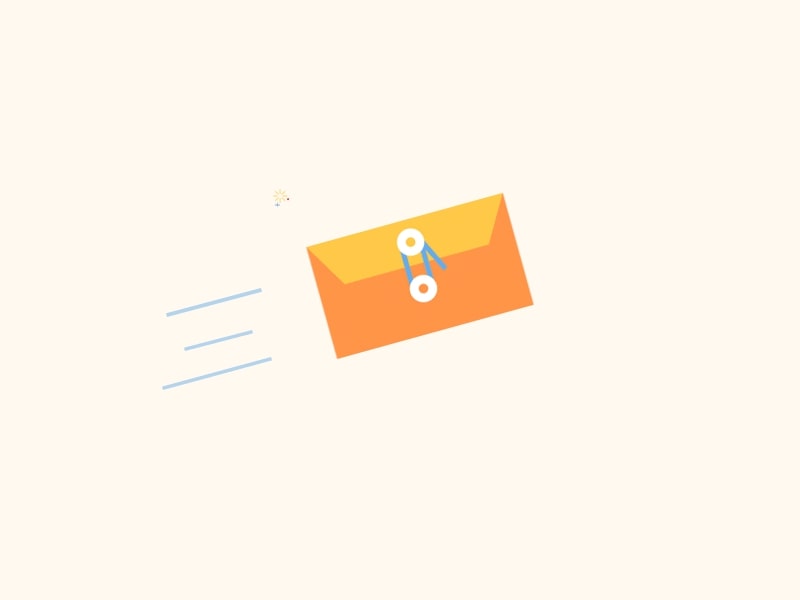
Ci sono alcune cose che devi evitare quando usi le GIF per le tue e-mail.
Supporto per le cassette postali
Non preoccuparti: i primi due servizi di posta elettronica più popolari, Gmail e iOS Mail, supportano le GIF. Lo stesso vale per quasi tutte le piattaforme desktop, basate sul Web e mobili. L'unica cosa da tenere a mente è che Outlook 2007, 2010 e 2013 mostrano solo il primo fotogramma dell'animazione. Quindi, per sicurezza, è meglio inserire i dettagli più importanti, come il tuo CTA o il titolo, nel primo frame se stai utilizzando Outlook.
Dimensione GIF
Assicurati che la tua GIF abbia una dimensione inferiore a 1 MB perché gli utenti desktop con connessioni Internet lente e gli utenti di smartphone rappresentano fino al 49% di tutte le e-mail aperte. Maggiore è la dimensione del file, maggiore è il tempo necessario per il caricamento completo e i tuoi iscritti scorreranno verso il basso senza vederlo. Fortunatamente, ci sono centinaia di strumenti di compressione GIF, solo per citarne alcuni:
- Ezgif
- Amo IMG
- Compressor.io
Inoltre, presta attenzione alla larghezza della tua GIF. La maggior parte delle e-mail ha una larghezza di 600 pixel, quindi assicurati di mantenere la larghezza della tua GIF in questo intervallo. Se il tuo modello di email ha più colonne, riduci le dimensioni della GIF di conseguenza. Ad esempio, se la tua email ha due colonne, la GIF dovrebbe essere di 300 pixel.
Problemi di accessibilità
La disabilità visiva può causare difficoltà nella visione di contenuti animati e un frame rate elevato e lo sfarfallio possono innescare convulsioni. Quindi, assicurati di limitare lo sfarfallio a tre volte al secondo, evita le transizioni ad alto contrasto e i flash rossi. Utilizzo di testo alternativo per le GIF per rendere accessibile la posta elettronica agli utenti di screen reader.
Diritto d'autore
Le GIF e altre immagini sono soggette a copyright come qualsiasi altro lavoro creativo. Tuttavia, non ci sono regole specifiche per l'uso legittimo delle cose da fare e da non fare. Ecco alcune regole pratiche a cui attenersi:
- Non utilizzare GIF da fonti sconosciute/non attendibili.
- Chiedi il permesso alla fonte, se necessario
- Dai sempre credito alla fonte
Consigliato per te : carica facilmente GIF nelle tue e-mail con AVADA Email Marketing Free! Non solo un generatore di email, Shopify Recupero carrello abbandonato semplifica il tuo carico di lavoro nel fare marketing e acquisire più clienti. L'app fornisce vari modelli di e-mail per e-mail di automazione e e-mail di newsletter. Inoltre, per coloro che stanno avviando il proprio sito Web, raccogliere e-mail non è mai così facile con AVADA Email Marketing Forms. Tutto in uno strumento di marketing a portata di mano ora, scopri di più qui.
I migliori strumenti per creare le tue GIF.
Crea una GIF con MakeAGIF

MakeAGIF è una popolare soluzione GIF che ti consente di creare animazioni da video di YouTube e Facebook o foto e video esistenti. È uno strumento interessante se devi creare una GIF facilmente e con poche modifiche: basta cambiare la lunghezza dell'animazione, aggiungere testo, emoji e alcuni semplici effetti. Per creare una GIF da un video di YouTube, aggiungi un link ad esso e l'elaborazione inizierà immediatamente.
MakeAGIF è semplice da usare, poiché tutta l'elaborazione viene eseguita in un unico passaggio. Tuttavia, ci sono alcuni inconvenienti nella versione gratuita:
- Solo GIF a bassa e media risoluzione;
- Lunghezza totale della GIF di 20 secondi.
Devi passare a un account Premium per $ 12 al mese con una prova gratuita di 3 giorni disponibile per utilizzare funzionalità più avanzate.
Crea una GIF con Giphy

Giphy, un editor GIF gratuito, ti consente di creare animazioni da più immagini, GIF o video caricati, collegamenti a video YouTube o Vimeo o dalla libreria Giphy. La cosa fantastica di questo creatore di GIF è che non hai una filigrana allegata alle GIF che crei.
Carica e modifica il tuo file: aggiungi didascalie, filtri e adesivi. Puoi anche disegnare qualcosa e aggiungerlo alla tua GIF. Infine, inserisci i tag e, se presenti, fai riferimento alla GIF originale. Successivamente, puoi caricare la tua GIF su Giphy.
Esistono due modi per utilizzare la tua nuova GIF: scaricala facendo clic con il pulsante destro del mouse e selezionando "Salva con nome" o condividila copiando il collegamento. Oltre a un collegamento normale, ci sono collegamenti aggiuntivi per condividere la tua GIF sui social media e un codice HTML per incorporarla nel tuo sito web.
Crea una GIF con Gifpal


Gifpal è uno strumento online gratuito per trasformare immagini in animazioni GIF. Scegli la dimensione della tua GIF, carica le immagini della cornice una per una, modifica la lunghezza e l'ordine e salva il risultato. L'unico inconveniente del servizio è che c'è una piccola filigrana "GIFPAL" nell'angolo destro.
Crea una GIF da un video di YouTube
Se vuoi creare GIF dai video di YouTube, non devi nemmeno spostarti su un altro sito web. Apri la scheda video e digita la parola "gif" davanti a "YouTube" nella barra degli indirizzi. In questo modo: www. Youtube.com / guarda ... www.gifYoutube.com / guarda ....
Fai clic su "Invio" per accedere all'editor GIF su gifs.com. Qui puoi aggiungere varie didascalie, adesivi ed effetti alla tua GIF. Puoi regolare colore, luminosità, aggiungere sfocatura, impostare aree di riempimento e capovolgimenti orizzontali e verticali.
Quando hai finito con le modifiche, genera la GIF. Non puoi eliminare la filigrana a meno che non paghi per il servizio a pagamento di $ 1,99 al mese. Nella fase finale, scegli se la tua GIF è pubblica o privata. Il file finale può essere scaricato in due dimensioni: originale o compresso. Altrimenti, puoi copiare e condividere il link sui social media o aggiungere la GIF al tuo sito web.
Puoi modificare i video che carichi e i video da Vine e Instagram su Gifs.com. Queste funzionalità possono essere trovate nella scheda Home. Per andare lì, premi l'icona gif nell'angolo in alto a sinistra della pagina.
Come aggiungere una GIF animata a un'e-mail
Conoscere le ultime tendenze su Internet non è sufficiente. Devi anche sapere come trarne vantaggio. La maggior parte delle persone ha scoperto come utilizzare le GIF su Twitter e Facebook, ma quando si tratta di e-mail, molte persone sono all'oscuro. Per colorare la tua campagna di email marketing e attirare l'attenzione dei potenziali clienti, ecco una semplice guida per incorporare GIF animate nelle tue e-mail.
1. Copia il link della GIF

Se hai trovato la GIF giusta che stai cercando, il tuo primo istinto sarà di fare clic con il pulsante destro del mouse e salvarla sul tuo computer. Il fatto è che non funzionerà, dal momento che il tuo computer salva solo un frame della GIF, al contrario di tutti i frame. E, come tutti sanno, un video sono solo poche immagini in rapida successione, che creano un'illusione di movimento. Un fotogramma di una GIF non ti farà bene.
Quello che devi fare è copiare il link della GIF, che può essere fatto in vari modi, a seconda della sorgente GIF. Se lo ricevi da un sito Web GIF, come Giphy, puoi facilmente copiare il collegamento tramite un prompt accanto alla GIF. Questi siti Web offrono anche una gamma di opzioni per copiare i collegamenti, come la creazione di un URL breve, una versione ridotta della GIF e una versione HTML5. Se non sei sul sito Web GIF ma hai trovato la GIF da qualche altra parte su Internet, tutto ciò che devi fare è fare clic con il pulsante destro del mouse sulla GIF e quindi selezionare l'opzione "copia indirizzo immagine".
2. Apri il tuo account di posta elettronica
Dopo aver copiato l'indirizzo di collegamento della GIF scelta, ora puoi aggiungerlo al tuo account di posta elettronica. Lungo la strada, assicurati di non copiare qualcos'altro, come l'indirizzo e-mail del destinatario, perché ti mancherà l'indirizzo dell'immagine GIF e dovrai ripetere tutto da capo. Ora apri una finestra "nuova email", proprio come fai di solito.
3. Vai alla sezione "Inserisci foto".
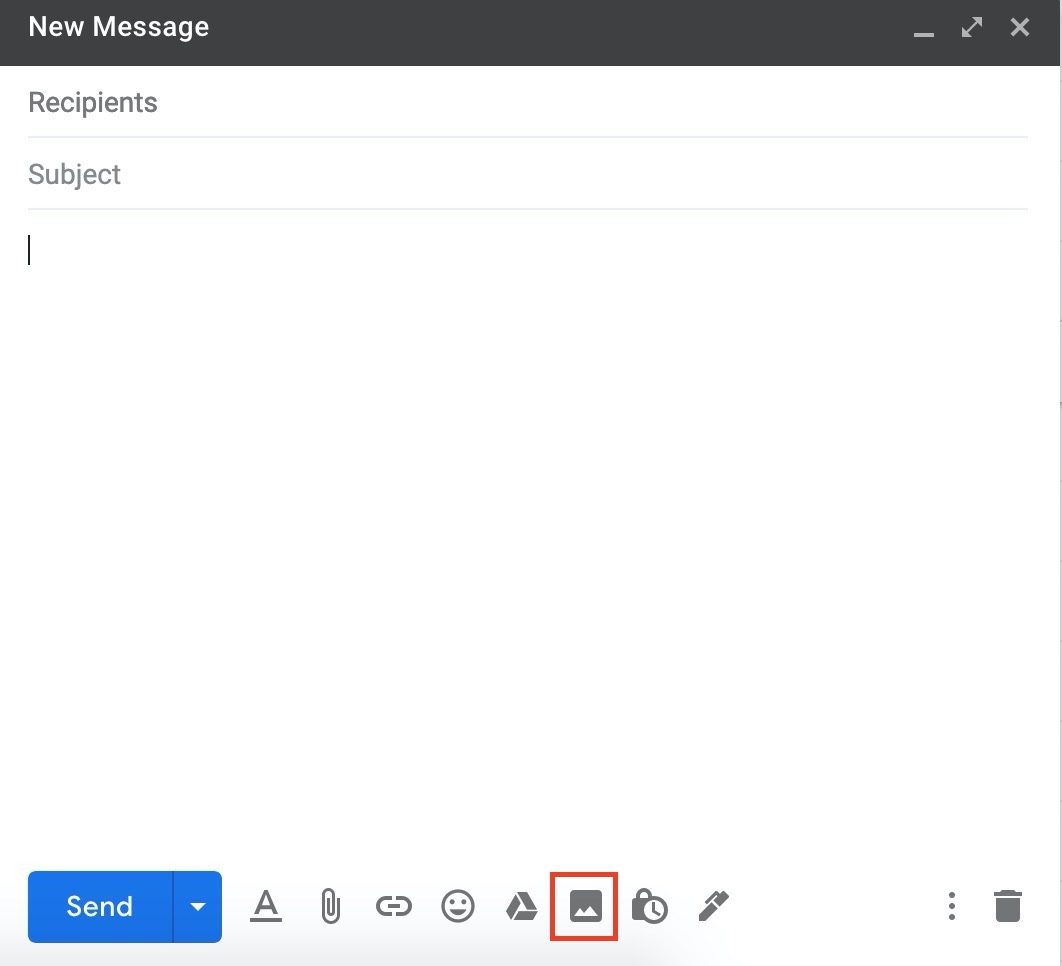
Dopo che sei in una nuova finestra di posta elettronica, dovresti vedere un'icona in basso; ha la forma di un quadrato con montagne all'interno. Fai clic sul pulsante e verrai indirizzato alla sezione "Inserimento foto". Da qui vedrai quattro schede: "foto", "album", "carica" e "indirizzo web". Per le GIF, devi selezionare "indirizzo web".
4. Incollare l'indirizzo dell'immagine

Ricordi l'indirizzo del link della GIF che sei stato attento a non perdere? è fondamentale ora, perché è qui che entra in uso. Dovresti notare una barra vuota con l'etichetta "Incolla un URL immagine qui". Fare clic con il pulsante destro del mouse sulla barra vuota, quindi selezionare l'opzione "Incolla". Quando fai questo accadono due cose. La barra vuota ora è riempita con l'indirizzo dell'immagine GIF e la GIF stessa appare sotto la barra.
5. Fare clic su "Inserisci"

Ora, tutto ciò che devi fare è selezionare "inserisci", che è il pulsante blu in basso a sinistra dello schermo. Successivamente, verrai riportato alla finestra "nuova e-mail", dove ora vedrai la tua GIF nel corpo dell'e-mail.
6. Gioca con la tua GIF
È così che aggiungi una GIF alla tua e-mail. Facile, vero? Hai inchiodato l'arte di trovare GIF, copiare i loro indirizzi immagine e incorporarli nel tuo indirizzo email. Ma potrebbe non essere tutto ciò che devi fare.
La tua GIF è forse un po' troppo grande, o forse non esattamente dove vuoi che sia. Tutto quello che devi fare è fare clic sulla GIF per risolvere questo problema. Quando lo fai, scoprirai che attorno alla GIF appare un contorno blu. Puoi facilmente ridimensionare l'immagine in base alle tue intenzioni premendo e mantenendo gli angoli di questo contorno blu. Se questo è troppo, ci sono anche dei prompt sotto il contorno che ridimensioneranno automaticamente l'immagine in base alle specifiche preimpostate, inclusi "piccolo", "adattamento migliore" e "dimensione originale".
Questi passaggi si applicano a tutti i provider di posta elettronica?
I passaggi introdotti sopra appartengono a Gmail, in quanto è il provider di posta elettronica più comune sul Web. Quando si tratta di aggiungere GIF animate a un'e-mail, alcuni provider hanno specifiche diverse, alcune delle quali sono anche più semplici di Gmail.
Ad esempio, se hai un account Yahoo, puoi saltare la copia della sezione del collegamento GIF della guida. Yahoo include un pulsante sotto il corpo dell'e-mail che è esplicitamente progettato per aggiungere GIF alla tua e-mail. Meglio, il pulsante è chiaramente etichettato come "GIF". Tutto quello che devi fare è premere il pulsante e verrai indirizzato a un motore di ricerca che ti consente di cercare rapidamente le GIF. Puoi digitare parole chiave o cercare per categoria, ad esempio "famoso", "amore" o "applausi".
Per gli utenti di Outlook, il metodo è molto simile a Yahoo. C'è un pulsante sotto il corpo dell'e-mail chiamato "inserisci emoji e GIF". Facendo clic su questo pulsante, verrai indirizzato a un motore di ricerca che consente la rapida scoperta delle GIF.
Articoli correlati:
- Suggerimenti per avere successo con le e-mail del carrello abbandonato
- 20 consigli degli esperti per padroneggiare l'email marketing
- Cosa sono le email del carrello abbandonate?
- La guida per massimizzare il ROI dell'email marketing
- Come pubblicare una GIF su Facebook?
Parole finali
Le GIF non sono solo una via per il futuro, sono la via per il presente quando si tratta di e-mail. Hanno preso il controllo dei social media, diventando un potente strumento per esprimere emozioni e informazioni. Solo per questo scopo, ogni marketer dovrebbe assicurarsi di incorporare le GIF come parte della propria e-mail. Dopotutto, quando si tratta di email marketing, è utile parlare la stessa lingua del tuo pubblico. Spero che questo articolo ti abbia fornito informazioni preziose su come aggiungere GIF alla tua e-mail. Sentiti libero di lasciare commenti qui sotto per ulteriori discussioni su questo argomento.
